macOS 10.12 SierraのSafari 10でYouTubeなどのHTML 5動画をPinPで表示する方法です。詳細は以下から。
![]()
AppleはWWDC 2016でmacOS SierraにiOS 9搭載の一部のiPadと同じPinP機能を搭載すると発表し、その後公開された開発者用のドキュメントにより多くの動画サイトがPinPに対応しています。使い方は以下の通り。
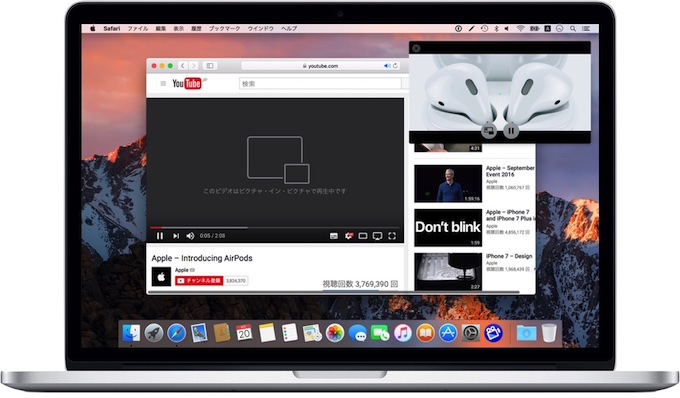
PinPの使用法
多くの動画サイトの場合、HTML 5をサポートしていればPinP機能を使うのは簡単で、例えばVimeo.comなどは動画コントローラー角に、PinP機能用のアイコンが新たに追加され、このアイコンを押すことでPinP機能を利用することが出来ます。
PinPウィンドウは最大Macの画面の4分の1サイズ程まで拡大可能で、iPadのPinP機能と同様、邪魔になったらディスプレイの外側に隠すことも可能となっています。
ただし、独自のコントローラー機能を持っているYouTubeだけはPinP機能の使い方が少し異なり、PinP機能を利用するには動画上を2度右クリックし、Safariのコンテキストメニューを表示、その中にある「ピクチャー・イン・ピクチャー機能を使う」というメニューを選択することでPinP表示が可能になります。
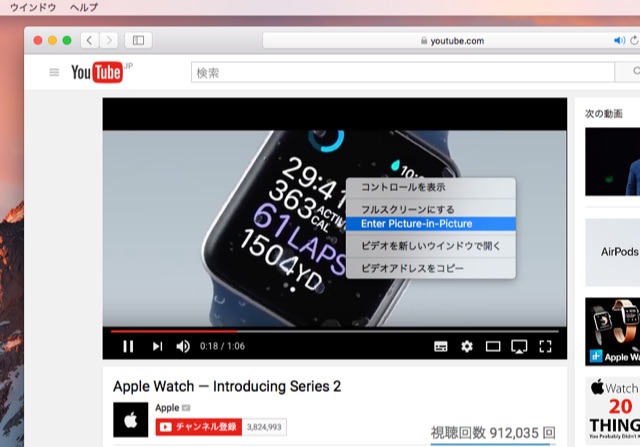
おまけ
macOS Sierra搭載のSafari v10でYouTubeにもPinP用のアイコンを表示させることの出来る機能拡張「PiP Tool」も公開されています。
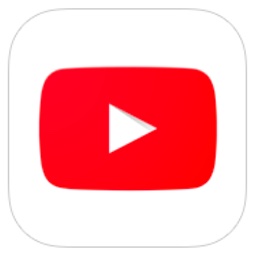
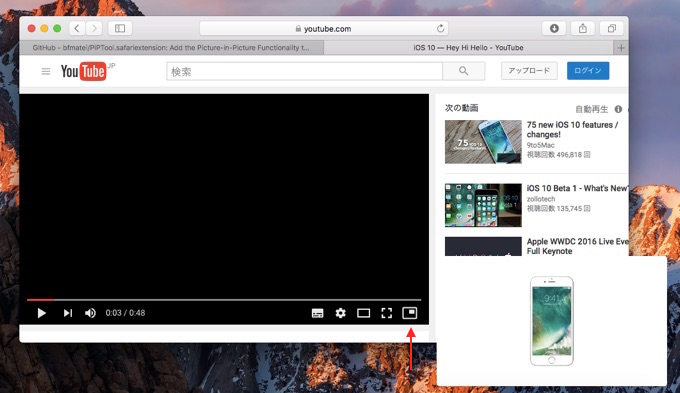


コメント